Cum să dezactivați animații în Excel 2018
Iti place cea mai recentă versiune de Microsoft Office? Dacă ați instalat, fără îndoială ați observat toate aceste caracteristici noi și au fost adăugate îmbunătățiri.
Dar, dacă aveți un calculator „slab“, animația în program ar fi enervant, deoarece incetineste procesul de lucru. Am fost implicat în monitorizarea diverse forumuri de sprijin și blog-uri, și în acest articol, spune totul găsit pentru a rezolva această problemă.
Cel mai simplu mod - pentru a dezactiva accelerarea grafică hardware
Am găsit un articol bun, care prevede că este cea mai simplă soluție. Aceasta nu afectează alte programe sau aplicații Office și vă permite să dezactivați animația cu doar câteva clicuri de mouse.
- Deschideți Excel. Faceți clic pe fila Fișier (fișier), selectați Options (Opțiuni). Veți vedea caseta de dialog Opțiuni Excel (Excel Options), cum ar fi următoarea captură de ecran:
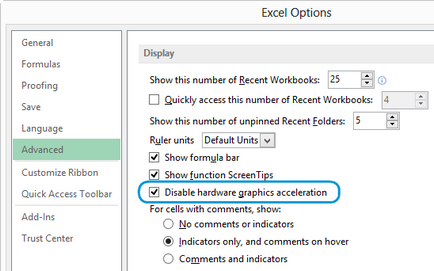
- Simultan apăsați Win + R. pentru a deschide caseta de dialog Run (Executare).
- Linia deschisă (Open), de tip "regedit" (fara ghilimele).
- Faceți clic pe OK.
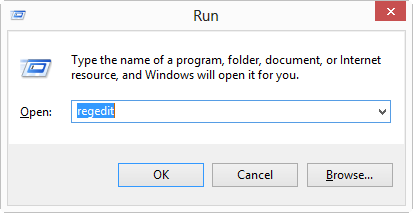
Notă: Puteți vedea caseta User Account Control (Control cont utilizator) caseta de dialog. În cazul în care apare, faceți clic pe Da (Da) pentru a continua.
Nu vă faceți griji dacă nu puteți găsi secțiunea Grafică în comun. Faceți clic dreapta pe Common din meniul pop-up, selectați New (Nou)> Cheie (secțiunea). O nouă secțiune apare la sfârșitul listei, da un nume grafic.
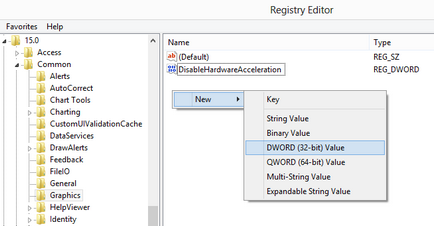
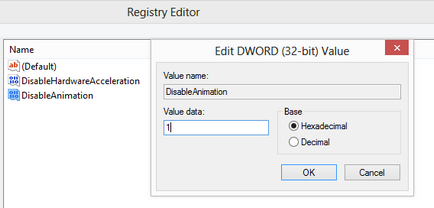
- Simultan apăsați Win + U. pentru a deschide Centrul de acces.
- Găsiți opțiunea Utilizați computerul fără ecran (Utilizarea unui calculator fără ecran) și faceți clic pe ea.
- Verificați caseta în fața opțiunii Opriți toate animațiile inutile (Opriți toate animațiile inutile).
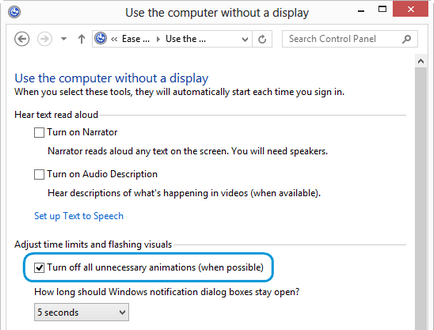
Indiferent de soluția aleasă, toate acestea și îndeplini sarcinile. Turn off animație va spori productivitatea și de a ajuta la prevenirea iritarea. Nu vă fie teamă de a alege soluția care funcționează cel mai bine pentru tine!